삼성 기기가 잠긴 적이 있으신가요? 그렇다면 얼마나 짜증 나는지 아실 겁니다. 우리는 다양한 이유로 기기가 잠기곤 합니다. 비밀번호를 잊어버렸거나 블루 스크린에 갇혔을 수도 있습니다. 휴대폰이 제대로 작동하지 않거나, 느려지거나, 켜지지 않는다면 화면이 꺼진 것일 수도 있습니다. 하지만 걱정하지 마세요. 아직 희망이 있습니다!
이유가 무엇이든, 한 번에 완벽하게 해결해야 합니다. 이런 경우에는 삼성 복구 모드를 사용하여 이러한 사소한 문제들을 해결해야 합니다. 이 가이드는 삼성 복구 모드에 대한 모든 기본 사항을 이해하는 데 도움이 될 것입니다. 더 자세히 알아보려면 계속 스크롤하세요.
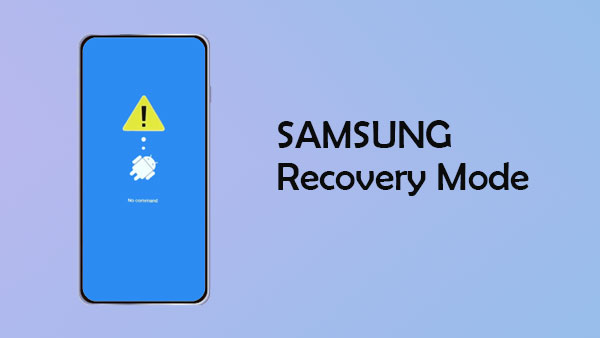
삼성 복구 모드는 삼성 메뉴 기능에서 사용할 수 있는 모드입니다. 이 메뉴는 눈에 보이지 않지만 다양한 유용한 기능을 제공합니다. 시스템 오작동 및 오류와 같은 다양한 문제를 해결하는 데 도움이 됩니다. 복구 모드로 진입하면 사소한 문제도 해결할 수 있습니다. 기기를 복구 모드로 부팅 해야 하는 상황은 다양하며, 그중 몇 가지를 소개합니다.
* 앱이 충돌하는 등 기기에 문제가 있는 경우
* 기기가 정상적으로 재부팅되지 않는 경우.
* 캐시 파티션 전체를 포맷합니다.
* SD 또는 ADB에서 사용 가능한 업데이트를 적용합니다.
버튼 조합을 사용하면 삼성 휴대폰을 복구 모드로 전환할 수 있습니다. 이 방법은 타사 앱을 사용하고 싶지 않은 사용자에게 효과적입니다. 적절한 버튼 조합을 눌렀다가 적절한 시점에 놓기만 하면 됩니다. 이렇게 하면 삼성 태블릿을 복구 모드로 부팅할 수 있습니다. 삼성 태블릿을 복구 모드로 전환하는 방법을 살펴보겠습니다.

볼륨, 전원, 홈 버튼이 있는 삼성 기기(Galaxy S5, S7)
1단계: 휴대전화를 끄고 홈, 전원, 볼륨 버튼을 길게 누릅니다.
2단계: 화면에 삼성 로고가 나타나면 전원 버튼만 놓고, Android 화면 복구가 나타날 때까지 다른 버튼은 계속 누르고 있습니다.
전원 및 볼륨 버튼이 있는 삼성 기기(삼성 A8)
1단계: 기기의 전원을 끄고 전원 키와 볼륨 높이기 키를 동시에 10초간 누릅니다.
2단계: 화면에 복구 화면이 나타나면 놓습니다.
전원, 볼륨, 빅스비 버튼이 있는 삼성 기기(Samsung S8/S9/S10)
1단계: 휴대전화를 끄고 전원, 볼륨 높이기, 빅스비 버튼을 동시에 몇 초간 길게 누릅니다.
2단계: 복구 메뉴가 화면에 나타날 때까지 버튼을 계속 누르고 있다가 놓습니다.
전원 또는 빅스비 버튼과 볼륨 키가 있는 삼성 기기(Note 10 및 Galaxy A80)
1단계: 휴대전화 전원을 끕니다. 볼륨 높이기 버튼과 전원/빅스비 버튼을 몇 초간 길게 누릅니다.
2단계: 화면 복구 메뉴가 나타날 때까지 계속 누르고 있습니다.
보시다시피, 모든 삼성 모델이 복구 모드로 진입하는 방법이 동일한 것은 아닙니다. 따라서 올바른 단계를 따르세요. 잘못된 방법으로 복구하면 휴대폰이 고장 날 수 있습니다.
삼성 기기가 복구 모드 메뉴로 부팅한 후 복구 모드에 갇히는 경우가 있습니다. 그리고 어떤 조치를 취해도 아무 소용이 없는 것 같습니다. 이럴 때는 이러한 문제에 특화된 앱이 필요합니다. Android Repair는 모든 Android 문제를 단 한 번의 탭으로 해결하는 최고의 앱입니다.
그러니 당신의 경우에는 식은 죽 먹기입니다. 번거로움 없이 최대한 빠르게 휴대폰을 복구 모드에서 해제 할 수 있습니다. Android Repair는 정말 간편해서 기술에 능숙하지 않아도 사용할 수 있습니다. 사용법도 매우 간단해서 숙련된 사용자라도 쉽게 사용할 수 있습니다. 앱이 기기를 빠르게 스캔하고 몇 분 안에 문제를 해결해 줍니다.
Android 수리로 무엇을 할 수 있나요?
* 복구 모드에 갇힌 삼성 기기를 정상 모드로 되돌립니다.
* 1번의 클릭으로 다양한 Android 시스템 문제를 해결합니다. 예를 들어, 검은색 화면 사망 , Play 스토어가 작동하지 않음, 부팅 루프에 갇힘 등이 있습니다.
* Samsung S24/S25를 포함한 모든 Samsung 기기를 지원합니다.
* Android 기기를 수리할 때 성공률이 높습니다.
* 기술적 지식이 없어도 쉽게 사용할 수 있습니다.
삼성 기기가 복구 모드에 갇혔을 때 해결하려면 아래의 단계별 절차를 따르기만 하면 됩니다.
01. 컴퓨터에 Android Repair( Windows )를 다운로드하세요. 프로그램을 실행하고 "시스템 복구" 옵션을 클릭하세요. USB 케이블을 통해 삼성 휴대폰을 컴퓨터에 연결하고 " Android Repair"를 클릭하세요.

02. 삼성 기기의 이름, 모델명, 통신사 정보, 국가 등 정확한 정보를 입력하세요. 입력이 완료되면 "다음"을 클릭하세요. 이 과정에서 삼성 기기의 모든 데이터가 삭제되므로 "000000"을 입력하여 확인하세요.

03. 기기를 끄고 볼륨 다운 버튼과 전원 홈 버튼을 동시에 길게 누르세요. 떼고 볼륨 업 버튼을 눌러 다운로드 모드로 진입하세요. 삼성 휴대폰에 홈 버튼이 없다면 빅스비 버튼을 사용하세요.
04 "다음"을 탭하면 프로그램이 펌웨어 다운로드를 시작합니다. 다운로드가 완료되면 소프트웨어가 자동으로 기기 복구를 시작합니다.

Q1. 전원 버튼 없이 삼성 기기를 복구 모드로 전환하려면 어떻게 해야 하나요?
삼성 기기를 전원 버튼 없이 복구 모드로 부팅할 수 있습니다. 전원 버튼이 손상되어 더 이상 작동하지 않을 수도 있습니다. 볼륨 버튼을 사용하여 복구 모드로 부팅할 수 있습니다. 전원 버튼 없이 복구 모드로 부팅하는 방법은 다음과 같습니다.
1단계: 볼륨 높이기 버튼과 볼륨 낮추기 버튼을 동시에 누릅니다.
2단계: 컴퓨터에 연결된 USB 케이블을 꺼내 버튼을 계속 누른 상태에서 기기에 연결하세요. 복구 모드 화면이 나타날 때까지 계속 누르고 계세요.
Q2. 복구 모드를 실행하면 삼성의 모든 데이터가 삭제되나요?
휴대폰을 복구 모드로 전환해도 삼성 휴대폰의 모든 데이터가 삭제되는 것은 아닙니다. 하지만 기기의 모든 파일을 삭제한 후 공장 초기화를 할 수 있는 옵션이 있습니다. 이는 일종의 하드 리셋이라고 생각하면 됩니다. 사소한 문제 해결, 시스템 파티션 편집, 업데이트 설치 또는 휴대폰 포맷 시 유용합니다.
이제 휴대폰을 복구 모드로 진입하는 방법을 알았으니 사용에 큰 문제는 없을 겁니다. 복구 모드는 기기에 문제가 되는 사소한 문제들을 해결할 가능성이 높으므로, 적어도 가끔은 시도해 볼 만한 가치가 있습니다.
복구 모드에서 멈췄다면 Android Repair를 사용해 보세요. 삼성 기기의 어떤 문제든 해결할 수 있는 간단한 도구이며, 사용법도 매우 간단합니다. 한번 사용해 보시는 건 어떠세요?
관련 기사:
Android 폰이 무작위로 계속 꺼지나요? 15가지 해결 방법





